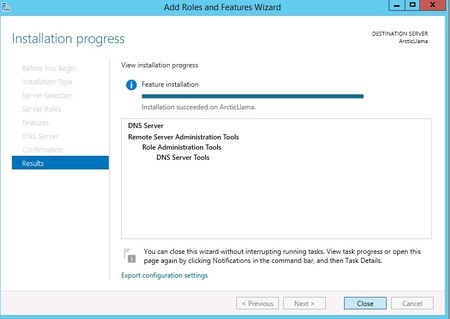Usahay, ang pipila ka mga tiggamit kinahanglan nga mokuha sa antivirus program. Ang hinungdan mahimong usa ka pagbag-o sa laing produkto o usa ka tinguha sa pag-eksperimento sa ubang mga antivirus, nga mas sayon. Apan aron sa pagkuha sa usa ka butang, kinahanglang mahibal-an nimo ang pipila ka mga nuances, aron dili makamugna ang mas daghang problema nga mas lisud nga ayuhon.
Pananglitan, ang sayop nga pagtangtang sa usa ka antivirus mahimong mosangpot sa daghang dili maayo nga mga sangputanan. Aron ayuhon kini, kinahanglan nimo ang usa ka espesyal nga programa o taas nga pagmaniobra sa sistema. Ang artikulo maghulagway matag lakang sa tukma nga pagtangtang sa panalipod gikan sa imong computer.
Kuhaa ang antivirus
Adunay mga tiggamit nga dili motangtang sa antivirus pinaagi sa "Control Panel"ug pinaagi "Explorer" ang folder nga adunay data sa aplikasyon. Kini hingpit nga imposible nga buhaton, tungod kay ang pagtangtang lamang sa mga file dahon sa mga serbisyo nga aktibo. Kung dili nila makita ang gikinahanglan nga mga sangkap, ang user mag-atubang sa nagkalainlain nga mga matang sa mga problema, gikan sa walay katapusan nga mga pop up window nga adunay mga sayup. sa wala pa ang panagbangi sa bag-ong software nga anti-virus. Adunay daghang mga kapilian alang sa husto nga pagtangtang sa lainlaing panalipod sa Windows.
Kaspersky Anti-Virus
Ang Kaspersky Anti-Virus usa ka gamhanan nga antivirus nga naghatag kasegurohan sa maximum nga proteksyon alang sa gumagamit. Adunay daghang mga paagi sa pagkuha sa Kaspersky. Mahimo nimo kini pinaagi sa paggamit sa utility o uban pang mga aplikasyon nga gidisenyo alang niini.
I-download ang Kavremover alang sa libre
- Pag-download ug pagdagan sa Kavremover.
- Gipili namo ang produkto nga among gikinahanglan. Sa atong kahimtang, kini usa ka antivirus.
- Pagsulod sa mga numero sa ibabaw sa usa ka espesyal nga natad ug i-klik "Pagdumili".
- Gikuha ang Kaspersky, ug ang computer magsugod.

Dugang pa: Unsaon sa hingpit nga pagkuha sa Kaspersky Anti-Virus gikan sa usa ka computer.
Avast Free Antivirus
Avast Free Antivirus - Ang Czech antivirus, nga libre magsiguro sa kaluwasan sa imong computer. Daghang tiggamit ang nag-atubang sa problema sa pagkuha niini nga software. Apan adunay daghang mga paagi nga makatabang niini nga sitwasyon. Usa sa mga maayo nga mga kapilian mao ang pagtangtang gamit ang built-in uninstaller.
- Sunda ang dalan "Control Panel" - "Uninstall Programs".
- Pagpili Avast Free Antivirus ug i-klik sa top menu on "Pagdumili".
- Mouyon kami sa pag-uninstall ug i-klik ang button "Pagdumili".
- Nagahulat kami sa pagkompleto ug pagsugod pag-usab sa computer.
- Limpyo sa registry.

Magbasa pa: Uninstall ang antivirus program Avast Free Antivirus.
Tan-awa usab: Unsaon sa madali ug tukma nga paglimpyo sa registry gikan sa mga sayop
AVG Antivirus
Ang AVG Antivirus usa ka kombenyente ug mahayag nga programa sa antivirus nga malampuson nga nagsagubang sa lainlaing mga hulga. Apan ang uban nga mga tiggamit dili hingpit nga makatangtang niini nga anti-virus nga adunay standard nga mga himan, tungod kay human kini tanan, adunay mga wala'y kinahanglan nga mga folder. Alang sa usa sa mga pamaagi sa pagtangtang kinahanglan nimo ang Revo Uninstaller.
I-download ang Revo Uninstaller nga libre
- Pagpili sa AVG ug i-klik "Dali nga Pagdumili" sa ibabaw nga bar.
- Paghulat hangtud nga ang programa makahimo sa usa ka tabang sa sistema, lamang unya imong makuha ang antivirus.
- Human sa proseso, ang Revo Uninstaller mag-scan sa sistema alang sa AVG files.
- I-reboot ang computer.

Basaha pa: Kuhaa sa hingpit ang AVG antivirus gikan sa computer
Avira
Ang Avira usa ka popular nga antivirus nga adunay usa ka libre nga bersyon nga adunay limitadong gamit alang sa pagribyu. Ang standard tools sa pagtangtang dili kanunay nga epektibo ang ilang trabaho, mao nga adunay daghang mga paagi sa paglimpyo sa imong computer sa Avira. Pananglitan, human sa pagtangtang "Mga Programa ug mga Bahin", mahimo nimong limpiyohan ang sistema sa paninguha. mga programa.
- Human i-uninstall ang Avira, i-install ang Ashampoo WinOptimizer.
- Mobalhin ngadto sa "Pagpili sa 1 pag-klik"ug pagkahuman "Pagdumili".
I-download ang Ashampoo WinOptimizer

Basaha ang dugang: Bug-os nga pagkuha sa Avira antivirus gikan sa usa ka computer
Mcafee
Ang McAfee usa ka epektibong antivirus nga naghatag og maayong panalipod sa tanang popular nga mga plataporma (Windows, Android, Mac). Kon dili nimo makuha ang antivirus gamit ang naandan nga pamaagi, mahimo nimo gamiton ang McAfee Removal Tool.
I-download ang Tool sa Pagtangtang sa McAfee
- Pag-download ug pagpadagan sa programa.
- Padayon ug uyon sa lisensya.
- Pagsulod sa code sa pagtestigo ug pagwagtang.
- I-restart ang computer ug limpyo ang registry.

Basaha ang dugang: Bug-os nga kuhaa ang proteksyon batok sa virus sa McAfee.
ESET NOD32
Ang ESET NOD32 adunay daghan nga mga himan aron maseguro ang kaluwasan sa aparato. Lisud kaayong kuhaon kining antivirus gamit ang opisyal nga utility, apan usa kini sa labing epektibo nga mga pamaagi.
- I-download ang ESET Uninstaller ug i-restart ang imong computer sa luwas nga paagi.
- Pangita ug pagdagan nga Uninstaller.
- Sunda ang instruksiyon sa pagtangtang.
- Human sa pag-reboot sa sistema.
Kon unsaon pagsulod sa luwas nga pamaagi sa lainlaing bersyon sa OS, mahimo nimo makita sa among website: Windows XP, Windows 8, Windows 10.

Basaha ang dugang: Kuhaa ang ESET NOD32 Antivirus
Ang ubang mga paagi
Kung ang tanan nga mga pamaagi sa ibabaw wala ka nahiangay kanimo, nan adunay mga universal nga programa nga makasagubang sa pagtangtang sa bisan unsang antivirus nga programa.
Pamaagi 1: CCleaner
Ang CCleaner usa ka multifunctional nga programa nga usa ka maayo kaayo nga trabaho sa pagpanglimpyo sa computer gikan sa dili kinahanglan nga basura sa sistema. Kini nga software nagtugot kanimo sa pagpangita sa mga duplicate nga mga file, paglimpyo sa registry, ug pag-delete sa mga programa.
I-download ang CCleaner alang sa libre
- Lakaw sa CCleaner.
- I-klik ang tab "Pag-alagad" - "Uninstall Programs".
- Pilia ang imong antivirus ug i-klik "Pag-uninstall" (ayaw pagpadayon ang button "Pagdumili", tungod kay kini magwagtang lang sa programa gikan sa lista sa gisulud nga software).
- Paghulat nga mahuman ang proseso.
- I-reboot ang sistema.

Karon limpyo ang registry. Ang sama nga CCleaner makahimo sa pagdumala niini nga maayo.
- Adto lang sa tab Ang "Registry" ug sugdi ang proseso gamit ang buton "Pagsulay sa Suliran".
- Maghulat hangtud sa katapusan sa pagsulay ug i-klik "Pag-ayo sa pinili nga mga Isyu ...".
- Sa kaso lang, makaluwas ka sa usa ka backup sa registry.
- Karon i-klik "Pag-ayo sa marka".


Pamaagi 2: Uninstall Tool
Ang Uninstall Tool usa ka espesyal nga utility nga nag-espesyalisar sa hingpit nga pagtangtang sa tanang matang sa aplikasyon. Gawas nga 30 ka adlaw aron mahibal-an ang imong kaugalingon sa tanan nga mga gamit. Kini nga kinahanglanon alang sa mga tawo kansang mga aplikasyon dili bug-os nga gikuha pinaagi sa standard nga pamaagi.
I-download ang Uninstall Tool nga libre
- Dulaa ang Uninstall Tool.
- Ikaw kinahanglan nga anaa sa tab "Uninstaller".
- Sa anaa nga listahan sa programa, pangitaa ang imong antivirus.
- Sa wala nga bahin, pilia ang pamaagi sa pagtangtang. Butang "Pag-uninstall" nagpasabot nga ang gitukod nga antivirus uninstaller nagsugod dayon. Usa ka butones "Pinugos nga pagtangtang"nga nagkinahanglan sa imong pag-uyon, paghinlo sa tanang may kalabutan nga mga folder ug mga bili sa registry. Kini girekomendar sa pagdagan sa katapusan nga pag-obra human sa pag-uninstall sa software.

Tan-awa usab: 6 labing maayo nga mga solusyon alang sa hingpit nga pagtangtang sa mga programa
Karon nahibal-an nimo ang tanan nga mga batakang mga paagi sa pagkuha sa antivirus programs.